(Galaxy Watch シリーズ) ボタンやタッチスクリーンが正しく動作しない場合どうすればいいですか?

タップ、長押し、ドラッグ、ダブルタップ、スワイプ、広げてピンチなど、いくつかのタッチ方法を使用できます。
手袋を着用していたり、指に汚れ(付着物)、爪やボールペンなどの鋭利なもので画面に触れた場合、タッチスクリーンが正常に動作しないことがあります。
特に鋭利なもので触れた場合、画面が傷ついてしまう可能性があります。
端末同様に画面保護フィルムまたはアクセサリーを時計本体に装着している場合、タッチスクリーンが正しく機能しなかったり、ボタンを押すことを妨げている可能性があります。一度アクセサリーを外して操作を行ってください。
画面に湿気または水分がある場合は、タッチセンサーが正しく機能しないことがあります。疑わしい場合は、使用する前に時計本体の画面を柔らかい布で拭いて乾かします。
ボタンが正常に動作しない場合、皮膚に異物が付着していたり、時計本体にゴミまたは異物が付着していると正常に機能しないことがあります。時計を適切に使用するために、定期的にお手入れと調整をしてください。
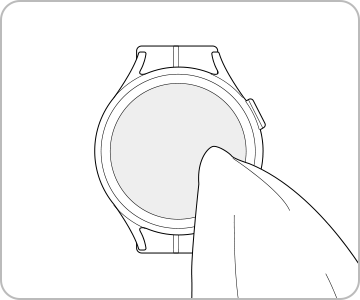
時計の充電中に使用すると、電力が安定しないためタッチスクリーンが正常に機能しないことがあります。そのため充電を一度中断し、正常に操作できるかをお試しください。
ウォーターロックモードの実行中は、タッチスクリーンを使用できません。ウォーターロックモードを設定している場合は、モードを解除してから、再度タッチが反応するかをお試しください。
ホームボタンを 2 秒間長押しすると解除することが可能です。
※ ウォーターロックとは、タッチスクリーンを OFF にして意図しない操作を防止する機能です。


ウォーターロックモード解除時に音がなります。
ステップ 1.「電源 OFF」が表示されるまで、ホームキー(電源キー)を長押しします。(または、時計の画面の上端から下にドラッグしてクイック設定ウインドウを開き、電源アイコンをタップします。)
ステップ 2.「電源OFF」 を選択します。
ステップ 3.電源が切れたことを確認し、「ホームキー」を数秒間長押しして、時計起動します。
注: Watchの電源がオフにならない場合は、Watchの電源がオフになってからオンになるまで、ホーム ボタンと戻るボタンを同時に 7 秒以上押し続けてください。
ご協力ありがとうございました。
すべての質問にご回答お願いいたします。











